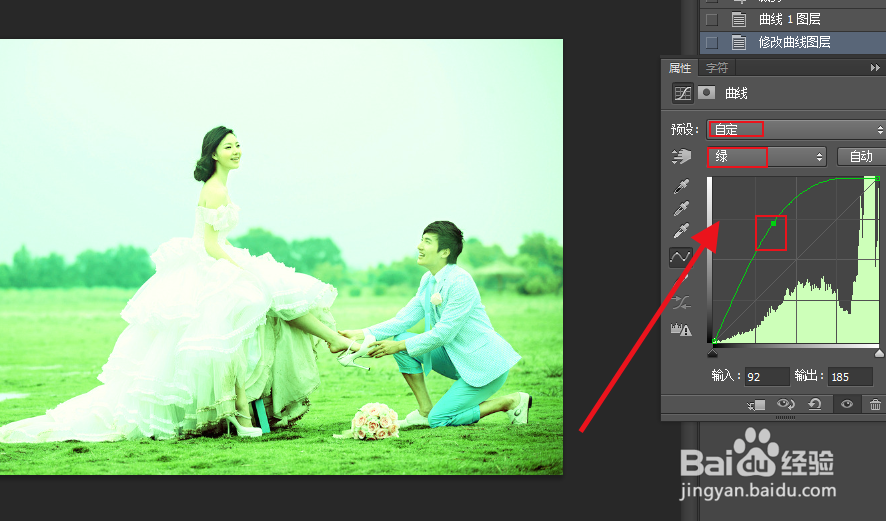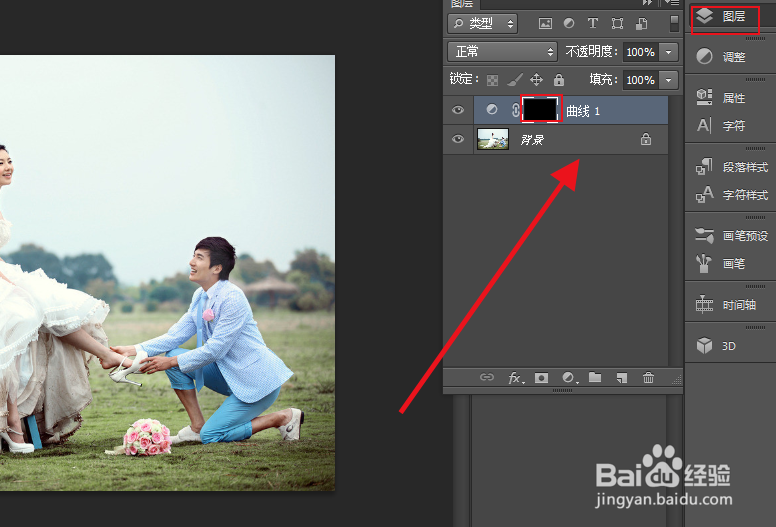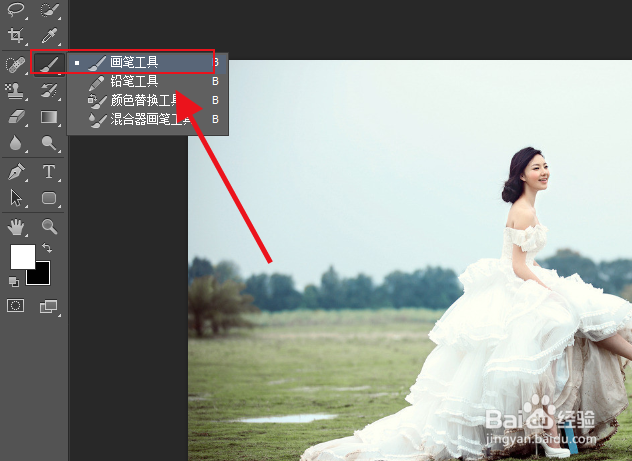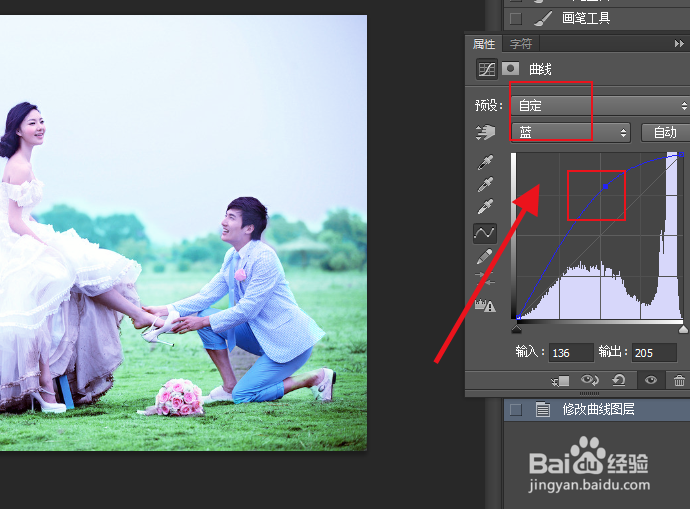1、打开软件,加载素材图片,点击菜单栏中的图层选项,选择新建调整图层中的曲线选项。
2、然后在弹出的表示图层属性的小窗口中选择自定预设,然后选择绿色通道。因为小编的素材图片中绿色背景较多且颜色灰暗,而人物明度基本合适,则先选择绿色通道。
3、然后返回图层操作,ctrl+i翻转蒙版,选择工具栏中的画笔工具,调整好画笔参数。
4、然后用画笔在图中绿植部分进行涂画,使其呈现之前调整好的色彩。注意不要图画到其他部分。
5、然后同样的操作方法,新建曲线图层,选择蓝色,将人物的蓝色衣服调整为较为靓丽的颜色。
6、最后再建立曲线,调整整体RGB,实现人物皮肤和新娘裙摆的加亮,就算完成了。